文件处理软件合辑:为了方便各位有需要用到文件处理软件的电脑用户,小编将通过最新的文件处理软...

软件介绍
DXF Works是一款非常优秀的文件处理软件,它可以让你能够组织从DXF文件提取的数据,而且还可浏览目录树以便轻松找到要处理的DXF文件。所以小编准备好了破解版,教程如下,欢迎下载使用!
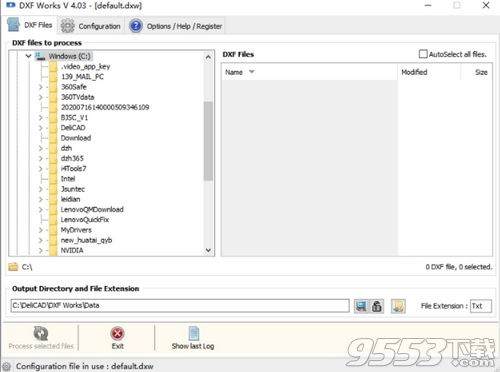
DXF Works破解教程
1、将下载好的压缩文件解压,得到DXF Works原程序和brains破解文件夹;
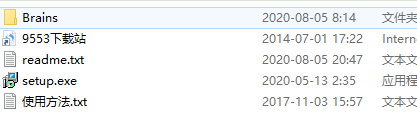
2、首先双击“setup.exe”安装原程序,接受协议;
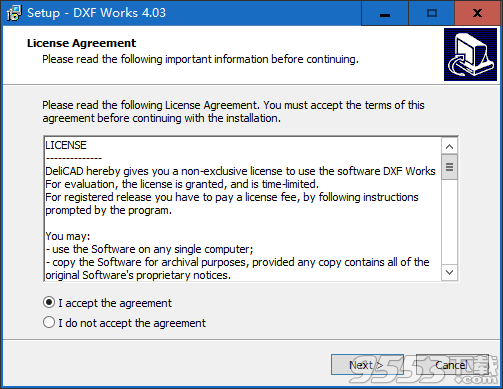
3、按默认路径安装;
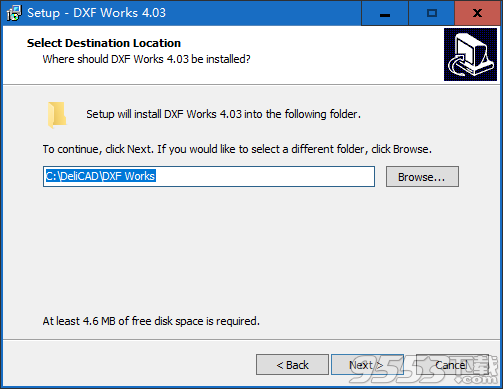
4、安装结束,注意不要勾选运行;
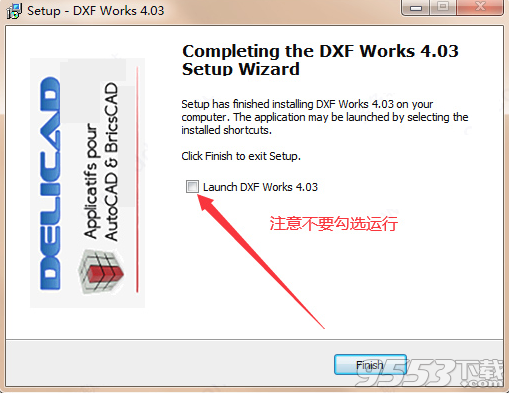
5、接下来对软件进行破解,将brains破解文件夹中的“dxfworks4.exe”复制到软件安装目录下替换即可;
软件默认路径【C:DeliCADDXF Works】
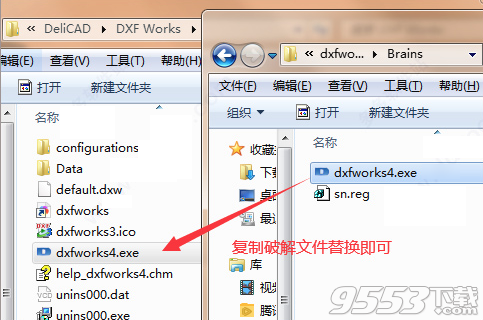
6、至此软件成功激活,以上就是DXF Works破解版的详细安装教程。
软件功能
1、直观的GUI,可让您浏览DXF文件
打开DXFWorks时,您会看到一个简洁的用户界面,可浏览目录树以便轻松找到要处理的DXF文件。选择它们后,您将在主窗口右侧的列表中看到它们,并带有允许您选择报告输出文件夹以及适当文件扩展名的选项。
2、让您提取坐标和其他类型的数据
下一步,您需要进入“配置”部分,在这里您可以查看要处理的DXF实体。仅举几例,您将获得一些选项,例如点,圆,弧,线,样条线,3D面和块。
3、这也是您需要导航以精确指定要导出的数据的地方。行号,X,Y和Z坐标,实体类型,图层和句柄,文本字符串,标签和顺序号只是其中的一部分,并且提到您可以轻松更改列表中任何项目的优先级。
4、使您能够组织从DXF文件提取的数据。
此外,该程序还可以帮助您在报表中插入数据名称,以便您可以轻松地将每个值与概念相关联。另外,为方便起见,还可以选择字段分隔符类型,并且诸如逗号,分号和空格之类的选项近在咫尺。
5、方便的工具,独立的AutoCAD的工作
所有的一切,DXFWorks是一个方便的工具,帮助您提取坐标等各类从DXF文件中的信息,而不依赖于AutoCAD的。
使用步骤
步骤1:选择要处理的DXF文件
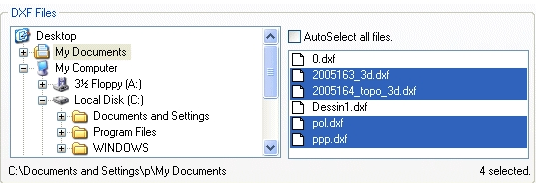
使用左侧窗口浏览您的磁盘。DXF文件出现在右侧窗口。您可以在点击时按住[Ctrl]键选择多个文件。如果您选择该选项,那么该目录中的所有DXF文件将被自动选择。
第2步:选择数据文件的目标目录和扩展名

点击浏览您的磁盘并选择将创建数据文件的目录。点击使目标目录与DXF文件目录相同(在这种情况下,目标目录字段的颜色变成黄色)。
输入数据文件的文件扩展名(一般为TXT,XYZ或ASC,但也可以是任何其他)。
步骤3:选择要处理的DXF实体
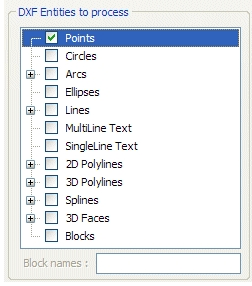
只需在列表中选择必须处理的DXF实体。
根据实体的类型,DXF Works将导出一个或多个坐标点。
点:点的坐标。
圆:中心点的坐标。
弧:起点、终点和中心点的坐标。
椭圆:中心点的坐标。
线:起点、终点和中心点的坐标。
多行文字:插入点的坐标。
单行文字:插入点的坐标。
二维多线:多线的每个顶点的坐标,以及可选的 "附加点",即通过曲线拟合或花键拟合添加的顶点。
3D Polyline : 多段线的每个顶点的坐标,以及可选的 "附加点",即通过花键拟合添加的顶点。
花键:花键的每个 "控制点 "的坐标和/或花键的每个 "拟合点 "的坐标。
3D面:3D面的每个角的坐标。
块:插入点的坐标。您可以通过在 "块名:"编辑框()中给出要处理的块的名称来过滤您要处理的块。您可以给出多个用逗号隔开的名称,并使用通配符(*和? 例如,PNT?,*BL*将处理名称为PNT+唯一字符(?)的块,即PNT1、PNTx等,以及名称包含BL的块,即BL_abc、myBLock等。如果您想处理所有的数据块,请使用*或将此字段留空。
步骤4:选择要导出的数据
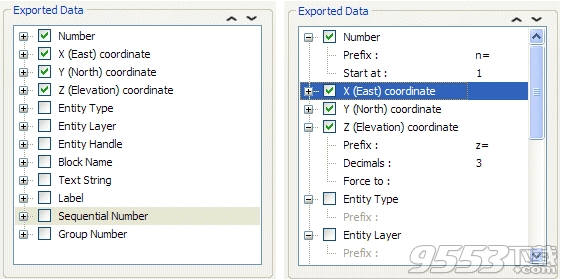
DXF Works可以导出以下数据到数据文件。
坐标:唯一编号,X(东)坐标,Y(北)坐标,Z(高程)坐标。
附加数据:除了坐标外,还可以导出具体数据。实体类型、实体层、实体手柄、块名、文本字符串、标签、序列号、组号。数据的导出顺序与它们在导出数据窗口中出现的顺序相同。使用按钮可向上或向下移动字段。
导出的数据可以用一个可选的前缀作为前缀,并且必须用您在 "字段分隔符 "框中选择的字段分隔符来分隔。在选择 "其他 "上选择一个预定义的分隔符,并输入字符作为分隔符使用。
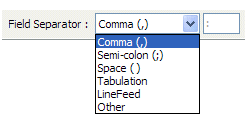
选择在导出的数据文件顶部插入所选字段名称的选项。
在这个过程结束时,DXF Works显示了一个报告,给出了已处理的文件和实体计数的统计数据。这个文件以 "DXFWorksLog.txt "的名字保存在DXF Works的安装目录中。
相关专题
- 文件处理软件下载
